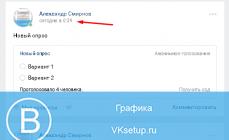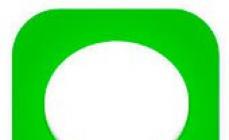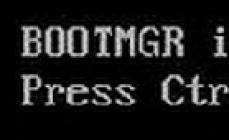Im 21. Jahrhundert entwickelt sich die Technologie in einem beispiellosen Tempo weiter; selbst ein moderner Mensch hat Schwierigkeiten, mit dem Fortschritt Schritt zu halten. Um installierte Programme in Windows auf dem neuesten Stand zu halten, ist es besser, die automatische Aktualisierung zu aktivieren. Wir empfehlen, dasselbe für den Yandex-Browser zu tun. Wenn dieser nicht aktualisiert wird, suchen wir manuell nach Updates. Die meisten Yandex-Browser-Updates sind äußerst nützlich, es kann jedoch nicht ausgeschlossen werden, dass Fehler auftreten und die Updates dann zurückgesetzt werden müssen. Als nächstes sprechen wir darüber, ob es notwendig ist, den Yandex.browser zu aktualisieren, wie das geht und über mögliche Fragen während des Upgrade-Prozesses.
Ein Update ist eine Reihe von Korrekturen, Neuerungen und Verbesserungen für eine Anwendung oder das System als Ganzes. Alle seriösen Programme veröffentlichen Updates. Dies ist ein Zeichen für die Entwicklung der Anwendung.
Das Prinzip der Entwicklung und Umsetzung von Innovationen ist ungefähr das Folgende:
- Sammlung von Informationen. Entwickler erhalten Daten über mögliche und notwendige Innovationen. Dazu gehören: Benutzerbeschwerden, Informationen zu erkannten Schwachstellen und Fehler in der Anwendung.
- Beurteilung der Notwendigkeit und Wirksamkeit der Umsetzung von Änderungen. Der nächste Schritt erfolgt erst dann, wenn zahlreiche Beschwerden über Ausfälle eingehen oder der positive Effekt der Innovation die möglichen Risiken und Kosten überwiegt.
- Arbeitsplanungs- und Entwicklungsphase. Yandex-Programmierer beginnen mit der Suche und nehmen Korrekturen am Webbrowser vor.
- Prüfung abgeschlossener Arbeiten. Dies ist eine äußerst wichtige Phase, da sie dabei hilft, Schwachstellen und mögliche Probleme mit dem Softwareprodukt zu erkennen.
- Endgültige Entwicklung der Anwendung. Die identifizierten Fehler werden behoben.
- Update-Version. Die Dateien werden einem breiteren Publikum zugänglich gemacht.
Es gibt drei Möglichkeiten, den Browser zu aktualisieren: manuell, automatisch oder mithilfe des Installationsprogramms. Bei einem Systemupdate handelt es sich in der Regel um ein automatisches Browser-Update. Der Browser zeichnet die Zeit, zu der er nach Updatepaketen sucht, im Taskplaner auf. Wenn zum eingestellten Zeitpunkt ein Upgrade möglich ist, geschieht alles automatisch, ohne Benutzereingriff.
Muss ich den Yandex-Browser aktualisieren?
Eine wichtige und häufig gestellte Frage lautet: Muss ich den Yandex-Browser aktualisieren? Die Meinungen gliedern sich in zwei Teile:
- Einige sagen, dass der Browser auch ohne ein Update gut funktioniert, sodass kein Bedarf dafür besteht;
- Andere berichten von sichtbaren Verbesserungen nach dem Update.
Um zu verstehen, ob Sie den Yandex-Browser auf Ihrem Computer aktualisieren müssen, empfehlen wir Ihnen, die Vor- und Nachteile der Aktion abzuwägen.
- Das Sicherheitsniveau wird durch das Schließen von Schwachstellen erhöht;
- Die Produktivität steigt. Durch ständige Tests der Betriebsalgorithmen können wir Ladezeiten ermitteln und verkürzen;
- Neue Funktionen werden hinzugefügt und erweisen sich häufig als nützlich;
- Bekannte Fehler werden beseitigt;
- Es wird möglich, neue Anwendungen zu verwenden, die nur auf den neuesten Versionen des Browsers funktionieren.
- Sie benötigen unbegrenzten Datenverkehr. Um das Update-Paket herunterzuladen, benötigen Sie mindestens 20-50 MB Datenverkehr;
- Einige alte Funktionen werden aufgegeben. Der neue Browser kann möglicherweise einige Spiele nicht spielen und veraltete Technologien verwenden. In der modernen Version des Yandex-Browsers können Sie beispielsweise Unity Web Player und Flash Player (NPAPI) nicht ausführen.
- Es werden Änderungen am Design vorgenommen. Manchmal sind Designänderungen unbequem und nicht jeder mag sie. Die Wahl lautet: Gewöhnen Sie sich an das, was da ist, oder setzen Sie das Update zurück.
Fazit: Jeder Nutzer entscheidet selbst, ob es sich lohnt, den Yandex-Browser nach seinen eigenen Vorlieben zu aktualisieren. Wenn Sie aktiv veraltete Funktionen (Flash Player, Plugin-Verwaltung usw.) nutzen, die aus neuen Versionen herausgeschnitten wurden, ist es definitiv besser, nicht zu aktualisieren. In anderen Fällen ist das Update nützlich.
Wie kann ich im Yandex-Browser nach Updates suchen?
Normalerweise führt die Suche nach Yandex-Browser-Updates zu einer Selbstaktualisierung. Wenn das Ziel darin besteht, Ihren Webbrowser zu aktualisieren, ist diese Methode ideal:

Wenn Sie das Yandex-Browser-Update überprüfen müssen, ohne es automatisch zu installieren, gibt es eine alternative Möglichkeit herauszufinden, ob die Browserversion aktuell ist oder nicht. Das Prinzip ist einfach: Wir ermitteln die aktuelle Version des Browsers und die neueste zum Download verfügbare Version und vergleichen sie dann.
So ermitteln Sie die aktuelle und aktuelle Version:

Wie aktualisiere ich den Yandex-Browser?
Wir können das Update auf drei Arten starten:
- Manuell;
- Automatisch;
- Über die Installationsdatei.
Manuelles Update
Wenn Sie nicht warten möchten, bis sich der Browser selbst aktualisiert, können wir den Vorgang beschleunigen:

Automatische Aktualisierung des Yandex-Browsers
Standardmäßig aktualisiert sich der Browser selbst, ohne dass der Benutzer dies verlangt oder aktiv daran teilnimmt. Dies kann auch dann passieren, wenn der Yandex-Webbrowser nicht auf dem System ausgeführt wird. Die automatische Aktualisierung muss nur dann aktiviert werden, wenn sie zuvor ausgeschaltet wurde.
So aktivieren Sie automatische Browser-Updates, wenn diese deaktiviert wurden:

Wenn der AppData-Ordner nicht gefunden werden kann, hat das System die Anzeige versteckter Dateien deaktiviert. Anzeige versteckter Daten aktivieren:

Wichtig! Während der oben genannten Aktionen muss der Yandex-Browser deaktiviert sein.

Nach dem nächsten Start des Browsers werden Updates automatisch verfügbar sein.
Webbrowser-Installationsprogramm
Wird geladen Installationsdatei und beim Ausführen prüft es, ob die aktuelle Version auf dem System installiert ist. Wenn Sie bereits über die neueste Version des Browsers verfügen, passiert nichts, es wird lediglich der vorhandene Browser gestartet. Wenn neue Versionen erkannt werden, wird der Browser während der Installation aktualisiert. 
Es gibt auch eine radikalere Möglichkeit zum Aktualisieren: Löschen der alten Version des Browsers und Installieren einer neuen. Der Nachteil dieser Methode ist der mögliche Verlust personenbezogener Daten. Es ist nur dann sinnvoll, es zu verwenden, wenn es nicht möglich ist, die Aktualisierung mit anderen Methoden zu starten. Bevor Sie die Yandex-Software neu installieren, empfehlen wir Ihnen, die Synchronisierung mit Ihrem Profil zu aktivieren. Gehen Sie dazu auf die Seite „Einstellungen“, klicken Sie in der ersten Zeile auf „Synchronisierung einrichten“ und melden Sie sich bei Ihrem Profil an oder registrieren Sie ein Konto beim Yandex-Dienst. 
Wie kann ich ein Yandex-Browser-Update zurücksetzen?
Obwohl ältere Versionen des Yandex-Browsers weniger Sicherheit und Geschwindigkeit bieten, ist der Unterschied normalerweise optisch nicht sichtbar und wird bei bestimmten Aktionen in 10–30 % ausgedrückt. Der durchschnittliche Benutzer kann die Sicherheitsstufe auch nicht selbst bestimmen. Aber in früheren Versionen gibt es Unterstützung für nützliche NPAPI-Plugins.
Es gibt zwei Möglichkeiten, den Status des Yandex-Browsers wiederherzustellen, wenn er bereits aktualisiert wurde:
- System-Rollback;
- Entfernen des neuen und Installieren des alten Browsers.
Wie stellt man ein Programm oder System wieder her?
So brechen Sie das Yandex-Browser-Update per System-Rollback ab:

Wenn die Punktwiederherstellung nicht funktioniert, müssen Sie das gesamte System zurücksetzen:

Die Methode ist praktisch und effektiv, es gibt jedoch nicht immer einen erfolgreichen Wiederherstellungspunkt. Wenn keine Systemsicherungen vorhanden sind, müssen Sie das Downgrade auf andere Weise durchführen.
Installieren einer alten Version des Yandex-Browsers
So geben Sie den alten Yandex-Browser nach dem Update durch Neuinstallation zurück:

Wir empfehlen Ihnen, die automatischen Browser-Updates sofort zu deaktivieren und nicht zur Registerkarte „Über den Browser“ zu wechseln, da diese sonst möglicherweise automatisch aktualisiert wird. Wenn während der Installation eine Selbstaktualisierung auftritt, schalten Sie das Internet für die Zeit der Installation des Browsers und des Löschens der für die Aktualisierung verantwortlichen Dateien aus.
Wie kann verhindert werden, dass der Yandex-Browser aktualisiert wird?
Standardmäßig wird der Yandex-Browser ständig aktualisiert. Wenn dieses Verhalten aus irgendeinem Grund nicht zufriedenstellend ist (kostenpflichtiges Internet, Sie müssen alte Funktionen verwenden, der Browser ist zum Testen von Software auf allen Versionen des Browsers konzipiert), können wir die Aktualisierung des Yandex-Browsers verhindern.
So verhindern Sie, dass der Yandex-Browser aktualisiert wird:

Warum wird der Yandex-Browser nicht aktualisiert?
Der Yandex-Browser wird nicht immer automatisch aktualisiert. Warum passiert das:
- Eine portable Version des Browsers wurde von einer inoffiziellen Quelle installiert (siehe Abschnitt oben);
- Dateien, die für die Aktualisierung des Browsers verantwortlich sind, wurden entfernt (siehe Abschnitt oben);
- Bei der Installation des Browsers ist ein Problem aufgetreten.
Was tun, wenn der Yandex-Browser nicht aktualisiert wird:

Wenn dies nicht hilft, versuchen Sie, die Firewall einzurichten:

- Laden Sie die Installationsdatei für den Yandex-Webbrowser über den Link herunter und führen Sie die Datei aus. Alles geschieht automatisch; eine vorherige Entfernung des Browsers ist nicht erforderlich.
Wie lange dauert die Aktualisierung des Yandex-Browsers?
„Zeit kostet Geld“, was vor Beginn eines Updates die Frage aufwirft, wie lange es dauern wird. Der gesamte Zeitaufwand für die Installation von Updates überschreitet selten 1-2 Minuten. Die Dauer hängt direkt von der Leistung des Computers und der Geschwindigkeit der Internetverbindung ab. Bei durchschnittlichen PC-Eigenschaften und gutem Internet dauert die Installation etwa 30-40 Sekunden.
Wenn wir wissen, wie man Updates im Yandex-Browser aktiviert, deaktiviert und zurücksetzt, können wir genau verstehen, was wir brauchen. Die beste Lösung besteht unserer Meinung nach darin, nach Updates zu suchen, herauszufinden, was es Neues gibt, und den Bedarf an Updates zu bewerten. In den meisten Fällen empfehlen wir, manuelle Aktualisierungen in einer bestimmten Häufigkeit (von 1 Woche bis 1–2 Monaten) durchzuführen.
Jedes Mal, wenn wir auf das Internet zugreifen, ist es, als ob wir uns im Weltraum befinden, und der Browser übernimmt die Rolle des Schiffes. Dies ist ein Programm, das zum Durchsuchen von Websites verwendet wird. Nicht nur Ihre Arbeit, sondern auch die Sicherheit des gesamten Systems hängt davon ab, wie sicher und perfekt der Browser ist. Und bevor Sie sich entscheiden, müssen Sie klar verstehen, warum dies rechtzeitig erfolgen muss.
Wenn alle Menschen bei ihrer Arbeit auf die modernsten Browser umsteigen würden, würde die Arbeit im Internet nicht nur viel schneller, sondern auch viel sicherer werden. Wir alle sind mehr als einmal auf bösartige Viren gestoßen, die innerhalb weniger Stunden fast alle Daten zerstören und den Betrieb von Software vollständig stören können. Wenn Sie genau wüssten, wie Sie Ihren Browser aktualisieren, und dies rechtzeitig tun würden, würden Viren höchstwahrscheinlich nicht von bösartigen Websites auf Ihren Computer gelangen.
Gründe, warum Sie Ihre Browser aktualisieren müssen
Website-Entwickler sind ständig auf der Suche nach neuen Tools, die Websites verbessern, sie funktionaler, bequemer und attraktiver machen. Allerdings akzeptieren viele ältere Browserversionen diese Neuerungen einfach nicht, sodass Sie Gefahr laufen, Außenseiter zu sein, da viele Funktionen der veralteten Version des Programms nicht zur Verfügung stehen.
Es ist auch zu beachten, dass veraltete Programme erhebliche Schwierigkeiten haben, den Schutz zu gewährleisten. Dadurch kann ein gewöhnlicher Schüler Sie „hacken“. Und er hat nicht nur Zugriff auf Ihren Verlauf, sondern auch auf alle Ihre Passwörter. Jede nachfolgende Version ist zuverlässiger und fortschrittlicher, sie arbeitet schneller, wodurch Sie Ressourcen sparen können.
Und um all diese Probleme zu lösen, reicht es aus, zu wissen, wie Sie Ihren Browser aktualisieren und dies regelmäßig tun. Darüber hinaus können fast alle Programme zum Anzeigen von Websites völlig kostenlos auf der offiziellen Website aktualisiert werden.
Upgrade-Schritte
Um das Update durchführen zu können, genügt eine Internetverbindung. Das Aktualisieren der meisten Browser ist völlig kostenlos, allerdings nur, wenn Sie dafür die offizielle Website des Entwicklers nutzen. Sie sollten nicht auf Ressourcen Dritter nach Aktualisierungsdaten suchen, da diese möglicherweise Viren oder Betrüger verbergen.
Während des Aktualisierungsvorgangs werden alle Passwörter, Lesezeichen und der Verlauf gespeichert, sodass Sie sich keine Sorgen um die Sicherheit Ihrer Daten machen müssen.
Wenn Sie sich fragen, wie Sie den Opera- oder Mozilla-Browser aktualisieren können, sollten Sie beachten, dass dieser Vorgang aus mehreren Schritten besteht, aber nicht viel Zeit in Anspruch nimmt.
Suchen Sie zunächst die offizielle Website des Entwicklers. Dies kann über eine Suchmaschine erfolgen. Die Website verfügt normalerweise über einen „Download“- oder „Kostenlos herunterladen“-Button. Oftmals stellt eine Suchmaschine, zum Beispiel Yandex, sofort einen Download-Link in den Suchergebnissen bereit. Diese Option ist noch einfacher und bequemer. Zum Schluss müssen Sie noch einen Knopf drücken.
Öffnen Sie nach dem Speichern den Ordner, in dem sich die Originaldatei befindet. Führen Sie die .exe-Datei aus. Der Browser-Installationsvorgang wird einige Zeit dauern.
Nach Abschluss der Installation müssen Sie möglicherweise das System neu starten. Und jetzt ist der Browser betriebsbereit. Dies ist die erste Möglichkeit, Ihren Browser zu aktualisieren.
Oftmals informiert das Programm den Benutzer automatisch über die Notwendigkeit eines Updates. Sie müssen den Bedingungen lediglich zustimmen, wenn beim nächsten Start ein Informationsfenster mit diesem Angebot erscheint. Diese Methode ist schneller und einfacher, da der Vorgang automatisch abläuft.
Ich hoffe, dass Sie jetzt genau wissen, wie Sie Ihren Internet Explorer, Mozilla, Opera oder Chrome-Browser aktualisieren, und sich nicht mehr die Frage stellen müssen, ob Sie das Programm aktualisieren sollten oder nicht.
Warum müssen Sie Ihren Browser aktualisieren?
Um diese Frage zu beantworten, müssen Sie eine klare Antwort geben
Stellen Sie sich vor, was ein Browser ist und welcher es ist
es erfüllt die Funktion.
Ich habe vorhin in Community-Beiträgen über Browser gesprochen,
Aber Wiederholung ist die Mutter des Lernens, also noch einmal:
Ein Browser ist ein speziell erstelltes Programm
Um Webseiten anzuzeigen, besteht seine Aufgabe darin, sie zu analysieren
geschriebener Code für eine Webseite einer Website, Ressource und basierend darauf
Vom Entwickler bereitgestellte Informationen zum Befehl
Ausführung des vorhandenen Codes, visuelle Darstellung
auf dem Bildschirm des Benutzers.
Verstanden? Nein? Einfach ausgedrückt: Um Blogseiten anzuzeigen,
Communities, Websites usw. und sehen Sie sie so, wie andere Benutzer sie sehen
und im Allgemeinen benötigen Sie einen Browser, um eine Internetsitzung zu starten.
Welches? Die Entscheidung liegt praktisch bei Ihnen.
Alle Browser offizieller Websites können kostenlos genutzt werden.
Wenn Ihr Browser diesen Test mit 100/100 Punkten besteht, dann herzlichen Glückwunsch!
Nimm den Test

Liegt das Ergebnis unter 90 Punkten, dann der Browser
muss aktualisiert oder ersetzt werden!
Offizielle Websites beliebter Browser:
1.Oper.
2.Mozilla Firefox.
3.Google Chrome.
4.Internet Explorer.
Internet Explorer ist standardmäßig in Windows installiert
und ist SYSTEMISCH.
WARUM?
Wenn Sie Ihren Browser nicht aktualisieren, besteht die Gefahr, dass Sie auf der Strecke bleiben.
nur aufgrund der Tatsache, dass die aktuellen Funktionen der Website für Sie verfügbar sind
Browser sind deaktiviert, funktionieren nicht oder werden falsch angezeigt.
Browserhersteller verbessern ständig ihre Sicherheit
und Leistung, mit einem aktualisierten Browser Ihres Computers
funktioniert schneller, und das gibt es auch in neuen Versionen des Browsers
Virus Schutz. Alte Browserversionen sind nicht zuverlässig,
Durch die Aktualisierung Ihres Browsers erhöhen Sie die Geschwindigkeit beim Öffnen von Seiten.
Sicherheitsstufe, und Sie können auch Optionen verwenden,
die nicht existierte oder nicht richtig funktionierte
vorherige Versionen.
Es ist nicht notwendig, den Browser jedes Mal und oft zu aktualisieren,
aber die ältesten Versionen müssen aktualisiert werden
mindestens einmal.
Hier zum Beispiel ein Auszug aus einem Browser-Update
Opera 11.64 endgültig:
„*Die Gesamtstabilität des Browsers wurde verbessert;
*Problem mit automatischen Updates behoben
Programme;
*Es wurde ein Problem behoben, bei dem der Status reduziert wurde
Standortsicherheit von sicher bis unsicher;
*Ein Fehler wurde behoben, der dazu führte, dass Seiten nicht geladen wurden.
über eine sichere Verbindung. Zum Beispiel,
auf PayPal- und eBay-Websites;
*Besondere Probleme mit den Seiten dojotoolkit.org und rts.rs behoben;
*Es wurde ein Browser-Sicherheitsproblem behoben, bei dem...
Einige Site-Adresskonstruktionen könnten durchgeführt werden
beliebiger Code.“
Sie können Ihren Opera-Browser aktualisieren,
indem Sie diesem Link folgen.
Ich empfehle, Browser nur über offizielle Websites zu aktualisieren.
Woher wissen Sie, wann Sie Ihren Browser aktualisieren müssen?
Es ist ganz einfach: Er wird es Ihnen selbst sagen.
Dazu müssen Sie lediglich die Option festlegen
Automatisches Update.
Wie kann man das machen?
Sie möchten, dass auf Ihrem PC immer die neuesten Versionen der von Ihnen genutzten Programme aktiviert sind. Hierzu zählen vor allem Browserprogramme. Betrachten wir kostenlos diejenigen, die in unserem Land beliebt sind.
Warum Ihren Browser aktualisieren?
Browser-Updates sollten regelmäßig durchgeführt werden, da über sie Viren auf den Computer gelangen, von denen täglich neue Versionen erscheinen. Programmierer und Browserentwickler analysieren diese Angriffe und implementieren mit jeder neuen Version ihrer Produkte neue Antivirenschutzsysteme. Daher ermöglichen Ihnen die neuesten Browserversionen, Ihren Computer vor Viren zu schützen. Die Alten sind anfälliger. Viele Browser aktualisieren automatisch, aber manchmal kann das Windows-Betriebssystem sie blockieren. Sie müssen diesen Vorgang also manuell durchführen. Dabei gibt es keine Schwierigkeiten, Sie müssen nur ein paar Mal mit der Maus klicken.
Es gibt auch Fälle, in denen Browser langsamer werden oder abstürzen. Dies kann insbesondere durch Virenbefall verursacht werden. In solchen Fällen hilft oft nur das Entfernen und erneute Installieren des Browsers auf dem Computer. Dazu ist es übrigens besser, nicht einen, sondern mehrere Browser auf Ihrem PC zu installieren.
So aktualisieren Sie den Mozilla Firefox-Browser
Normalerweise wird es absolut kostenlos aktualisiert. Gehen Sie zum Menü „Hilfe“ – „Über Firefox“ – „Nach Updates suchen“ und aktivieren Sie es, falls vorhanden. Anschließend, nachdem das Update abgeschlossen ist, was im Update-Service-Fenster angezeigt wird, sollte der Browser neu gestartet werden.
So aktualisieren Sie Yandex.Browser
Neue Versionen von Yandex.Browser haben die Synchronisierung von Benutzereinstellungen und farbenfrohen Hintergründen eingeführt. Die smart line ist noch smarter und das Sicherheitssystem stärker geworden. Die Synchronisierung erleichtert die Übertragung Ihrer Einstellungen (Lesezeichen, Erweiterungen und Passwörter) auf einen anderen Computer, auf dem Yandex Browser installiert ist. Auch wenn Sie nur einen Computer verwenden, ist dennoch eine Synchronisierung erforderlich. Es hilft bei der Wiederherstellung der Einstellungen, wenn das Gerät plötzlich ausfällt, da Yandex.Disk-Server zum Speichern der Synchronisierungseinstellungen verwendet werden, ein Cloud-Speicher, in dem die Daten sicher verschlüsselt werden.

Die intelligente Zeile schlägt Adressen bis zu bestimmten Seiten vor; dies ist bequemer und schneller als die Suche nach dem gewünschten Objekt ausgehend von der Hauptseite der Site.
Um den Browser automatisch zu aktualisieren, klicken Sie auf die Einstellungsschaltfläche „Yandex.Browser“ (sieht aus wie ein Zahnrad oder drei kurze horizontale Linien im oberen rechten Teil des Bildschirms). Wir aktivieren den automatischen Browser-Update-Prozess. Wählen Sie im sich öffnenden Kontextmenü mit der Maus den Punkt „Erweitert“ aus, ansonsten öffnet sich sofort ein zusätzliches Fenster, in dem wir den Punkt „Über Yandex Browser“ auswählen. Auf der neuen Seite, die geöffnet wird, wird eine Suche durchgeführt und anschließend die aktualisierte Version installiert. Nachdem die Installation der neuen Version abgeschlossen ist, werden Sie aufgefordert, den Browser neu zu starten. Klicken Sie auf die entsprechende Schaltfläche – das Update ist abgeschlossen.
Manuelles Update von Yandex.Browser
Um den Yandex-Browser manuell zu aktualisieren, klicken Sie auf die Schaltfläche „Einstellungen“, wählen Sie im sich öffnenden Kontextmenü den Eintrag „Erweitert“ und im Fenster den Eintrag „Über den Yandex-Browser“. Wenn die sich öffnende Seite eine Meldung über die Verfügbarkeit eines Updates zur manuellen Installation enthält, klicken Sie auf die Schaltfläche „Aktualisieren“ und der Browser beginnt mit der Aktualisierung. Danach müssen Sie es neu starten. Es erscheint eine Meldung, dass die neueste Version des Browsers installiert ist. Gleichzeitig mit diesem Update werden neue Versionen einiger Plugins installiert, was zu einer verbesserten Lesbarkeit von PDF- und anderen Dateitypen, der Beseitigung möglicher Schwierigkeiten bei der Animation usw. führt.

Aktualisieren des Google Chrome-Browsers
In diesem Fall lässt sich die Frage, wie der Browser aktualisiert wird, leicht lösen. In einem installierten Browser erfolgen normalerweise alle Updates automatisch. Dies kann manuell wie folgt erfolgen.
Mozilla Firefox
Wie jeder andere Browser wird er absolut kostenlos aktualisiert. Öffnen Sie „Hilfe“ und dann „Über Firefox“. Klicken Sie dann auf „Nach Updates suchen“. Wenn der Browser aktualisiert ist, müssen Sie ihn neu starten.
Klicken Sie dann auf „Nach Updates suchen“. Wenn der Browser aktualisiert ist, müssen Sie ihn neu starten.

Google Chrome
Jetzt zeige ich Ihnen, wie Sie den Google Chrome-Browser aktualisieren, der auf vielen Computern installiert ist. Wenn es bereits auf Ihrem Computer installiert ist, erfolgen alle Updates automatisch, Sie können das Browser-Update jedoch selbst in die Hand nehmen. Wenn Updates verfügbar sind, wird an der Seite ein grüner Pfeil nach oben angezeigt. Sie müssen auf diese Schaltfläche klicken und „Google Chrome aktualisieren“ auswählen. Danach müssen Sie den Browser neu starten.
Wenn dieser Pfeil nicht vorhanden ist, klicken Sie auf „Über den Google Chrome-Browser“.
![]() In Ihrem Browser öffnet sich ein neuer Tab, in dem Sie sehen können, welche Version Sie verwenden. Ein Häkchen bedeutet, dass Sie die neueste Version des Browsers installiert haben. Wenn die Version alt ist, wird der Browser, soweit ich mich erinnere, sofort aktualisiert.
In Ihrem Browser öffnet sich ein neuer Tab, in dem Sie sehen können, welche Version Sie verwenden. Ein Häkchen bedeutet, dass Sie die neueste Version des Browsers installiert haben. Wenn die Version alt ist, wird der Browser, soweit ich mich erinnere, sofort aktualisiert.

Internet Explorer
Wenn Sie eine andere Version des Browsers installieren müssen, habe ich bereits darüber geschrieben.
Ich weiß nicht, wer diesen Browser verwendet, aber ich persönlich vertraue ihm nicht. Als ich anfing, etwas über Computer zu lernen, war der erste Browser, den ich sah, natürlich der Internet Explorer. Aber es schien mir eine Art Fehler zu sein, oder die Entwickler haben nicht genug Zeit, um einen normalen Standardbrowser für Windows zu erstellen, oder sie haben einfach keine Lust. Wenn die Entwickler tatsächlich einen normalen Browser erstellen würden, würden die Probleme, die viele Anfänger beim Erlernen des Umgangs mit dem Internet haben, geringer.
Wenn Sie den Internet Explorer verwenden, empfehle ich Ihnen, einen anderen auszuprobieren, zum Beispiel: Google Chrome, Mozilla Firefox oder Opera. Alle Browser sind nahezu gleich und Sie werden keine großen Änderungen bemerken.
Um den Browser zu aktualisieren, müssen Sie die offizielle Windows-Website aufrufen, da der Browser im Windows-Update-Paket enthalten ist. Um schnell die Seite zu finden, auf der Sie diesen Browser herunterladen können, geben Sie „Internet Explorer herunterladen“ in Google oder Yandex ein; der erste Link in den Ergebnissen sollte zum Offline-Browser führen. Windows-Website.
 Folgen Sie dem Link, deaktivieren Sie „Internet Explorer mit Yandex-Diensten installieren“ und klicken Sie auf die Schaltfläche „Internet Explorer herunterladen“. Nachdem Sie die Datei heruntergeladen haben, starten und aktualisieren Sie den Internet Explorer. Wenn der Browser nicht mit Ihrem Betriebssystem kompatibel ist, geben Sie in der Suchmaschine „Internet Explorer herunterladen (Version z. B. 9)“ ein.
Folgen Sie dem Link, deaktivieren Sie „Internet Explorer mit Yandex-Diensten installieren“ und klicken Sie auf die Schaltfläche „Internet Explorer herunterladen“. Nachdem Sie die Datei heruntergeladen haben, starten und aktualisieren Sie den Internet Explorer. Wenn der Browser nicht mit Ihrem Betriebssystem kompatibel ist, geben Sie in der Suchmaschine „Internet Explorer herunterladen (Version z. B. 9)“ ein.
 Darüber hinaus sollten Sie wissen, dass Sie Ihren Browser in jeder Suchmaschine, einschließlich Yandex, aktualisieren bzw. die neueste Version zum kostenlosen Download finden können, indem Sie einfach den Namen des Browsers eingeben. Mit diesen Methoden haben wir den Internet Explorer heruntergeladen. Wenn Sie die automatische Aktualisierung Ihres Browsers in den Einstellungen nicht deaktivieren, werden Sie auf jeden Fall darüber benachrichtigt, wenn für Ihren Browser ein Update erscheint.
Darüber hinaus sollten Sie wissen, dass Sie Ihren Browser in jeder Suchmaschine, einschließlich Yandex, aktualisieren bzw. die neueste Version zum kostenlosen Download finden können, indem Sie einfach den Namen des Browsers eingeben. Mit diesen Methoden haben wir den Internet Explorer heruntergeladen. Wenn Sie die automatische Aktualisierung Ihres Browsers in den Einstellungen nicht deaktivieren, werden Sie auf jeden Fall darüber benachrichtigt, wenn für Ihren Browser ein Update erscheint.
Derzeit gibt es viele verschiedene Browser, aber ich habe Ihnen von denen erzählt, die von vielen Internetnutzern verwendet werden. Wenn Sie beispielsweise nicht wissen, wie Sie den Mozilla Firefox-Browser aktualisieren, besuchen Sie die offizielle Website und laden Sie die Installationsdatei herunter.
Leute, ich möchte euch auch fragen: Welchen Browser benutzt ihr? Hinterlassen Sie Ihren Kommentar in diesem Artikel. Das ist alles für den Moment.
Hallo, liebe Leser der Blogseite. Haben Sie sich jemals gefragt, warum Browserentwickler ständig neue Versionen ihrer Kreationen veröffentlichen, die entdeckte Schwachstellen beseitigen und die Funktionalität verbessern?
Deshalb beschäftigen Sie und mich ständig die Frage – So aktualisieren Sie Ihren Browser. Obwohl das Update in letzter Zeit fast immer automatisch im Hintergrund durchgeführt wird (unser Wissen). Allerdings ist nichts auf der Welt perfekt und es wäre eine gute Idee, einen Blick auf die aktuelle Version Ihres Internetbrowsers zu werfen und gegebenenfalls den Update-Vorgang manuell einzuleiten, wenn der Browser die automatische Aktualisierung gestoppt hat. Wie das geht, lesen Sie weiter unten.
So aktualisieren Sie Google Chrome
Google Chrome ist derzeit einer der beliebtesten Browser weltweit. Und das, obwohl er einer der Allerletzten war, die geboren wurden (das können Sie). Persönlich verwende ich es für die Arbeit mit Websites, da es dafür ideal ist.
Beispielsweise ist jeder der Tabs in Google Chrome ein unabhängiger Systemprozess und sein Einfrieren führt nicht zum Einfrieren des gesamten Browsers, was bei der Arbeit mit Artikeln einfach wunderbar ist. Wenn Ihr Computer außerdem plötzlich einfriert oder neu startet, wird alles, was Sie geschrieben haben, nach dem erneuten Öffnen des Browsers wiederhergestellt. Es gibt welche, die Sie unter dem bereitgestellten Link nachlesen können.
Aber kehren wir zum Thema unseres Artikels zurück – wie aktualisiere ich diesen Browser? Dazu müssen Sie auf das Symbol mit den drei horizontalen Streifen in der oberen rechten Ecke klicken und das Element aus dem Dropdown-Menü auswählen „Über den Google Chrome-Browser“:

Wie oben erwähnt, wird dieser Browser automatisch aktualisiert, wenn Sie ihn neu starten (schließen oder öffnen), aber wenn Sie ihn längere Zeit nicht geschlossen haben (z. B. wenn Ihr Computer über Wochen oder Monate nicht ausgeschaltet war) , dann können Sie sich über das Erscheinen neuer Versionen unter informieren Hintergrundfarbe ändert sich, das das im Screenshot gezeigte Symbol mit drei horizontalen Streifen anzeigt:
Nachdem Sie also den Punkt „Über den Google Chrome-Browser“ ausgewählt haben, wird ein Fenster angezeigt, in dem die aktuelle Version des Browsers mit der derzeit auf dem Update-Server verfügbaren Version verglichen wird.

Am Ende des Vorgangs wird eine Schaltfläche angezeigt, mit der Sie den Browser neu starten und die heruntergeladenen Updates anwenden können:

Sie können den gleichen Effekt erzielen, indem Sie das Programm einfach schließen und erneut starten. Auf diese Weise können Sie sicherstellen, dass Sie über alle Sicherheitsupdates und zusätzlichen Funktionen verfügen.
Es kann jedoch zu Fehlern kommen, bei denen die Kommunikation mit dem Update-Server nicht möglich ist. Wie man es repariert? Komm herein zur offiziellen Google Chrome-Website und für Ihr Betriebssystem (wird automatisch anhand der von Ihrem Computer empfangenen Daten ermittelt):

Wenn die Version Ihres Betriebssystems nicht korrekt ermittelt wurde, verwenden Sie die Schaltfläche „Chrome für eine andere Plattform herunterladen“ direkt darunter. Übrigens, wenn Sie ein großer Fan der neuesten Updates und Mules sind, dann gibt es eine Gelegenheit für Sie Laden Sie die Beta-Version der Browser-Engine herunter, das derzeit das Flaggschiff ist, aber noch nicht hundertprozentig stabil und getestet ist.

Nach dem Herunterladen, um den Update-Vorgang zu aktivieren Wenn Sie die Browserversion bereits installiert haben, reicht es aus, Chrome zu schließen und die neueste aktuelle Version aus der erhaltenen Distribution zu installieren. Alle verfügbaren Einstellungen, Passwörter usw. müssen erhalten bleiben. Aber nur für den Fall, vor dem Update, wie im verlinkten Artikel gezeigt wurde.
Daher aufgrund der Unmöglichkeit Opera-Updates ab Version 12 Bis später müssen Sie auf die offizielle Website gehen und:
So aktualisieren Sie den Flash Player für Opera
Dieser Browser selbst verdient besondere Aufmerksamkeit, da er auf der gleichen Engine wie Chrome basiert und es geschafft hat, eine Reihe einzigartiger Funktionen zu erwerben, über die ich in geschrieben habe.
So aktualisieren Sie den Internet Explorer
Dieser Browser unterscheidet sich vor allem darin deutlich von den oben beschriebenen Es ist Teil des Windows-Betriebssystems. Darüber hinaus können Sie den Internet Explorer nicht für jeden Windows-Typ auf die höchstmögliche Version aktualisieren (derzeit ist es 12). Warum so? Nun ja, Microsoft versucht wohl auf solch ungeschickte Weise den Verkauf seiner neuen Betriebssysteme anzukurbeln.
Dem Screenshot unten nach zu urteilen, kann ich für mein geliebtes Vista beispielsweise nur ein Upgrade auf Internet Explorer 9 (mit dem zweiten Service Pack) durchführen, obwohl die neueste Version dieses Browsers auf Nummer 12 zurückgeht (schade, aber überhaupt nicht). genug, um das Betriebssystem zu wechseln, da ich den IE kaum nutze):
Schicken
Cool
Verknüpfung
Stammeln
Die Aktualisierung Ihres Browsers kann Ihnen viele unangenehme Momente ersparen: Fehler, Ausfälle und Angriffe von Eindringlingen auf Ihren Computer. Daher ist es einfach notwendig zu wissen, wie Sie Ihren Browser aktualisieren. Schauen wir uns die Aktualisierungsmethoden für die gängigsten Browser an.
Google Chrome-Update
Die Entwickler dieses Browsers behaupten, er sei der benutzerfreundlichste. Und das nicht ohne Grund. Daher erfolgen Updates in Google Chrome automatisch. Wenn Sie die Liste der Updates jedoch selbst steuern möchten, gehen Sie wie folgt vor:
- Suchen Sie in der oberen rechten Ecke nach einer Schaltfläche mit dem Bild eines Schraubenschlüssels.
- Wenn Updates verfügbar sind, wird neben dem Schlüssel ein kleiner Pfeil nach oben angezeigt.
- Klicken Sie auf diese Schaltfläche und wählen Sie „Google Chrome aktualisieren“.
- Das System fordert Sie auf, Ihren Browser neu zu starten. Wenn Sie dies jedoch nicht möchten, klicken Sie auf die Schaltfläche „Jetzt nicht“. Wenn Sie Ihren Browser das nächste Mal öffnen, werden die Aktualisierungen automatisch durchgeführt.
So aktualisieren Sie den Internet Explorer-Browser
Dieser Browser ist offiziell für die Windows Corporation. Die Entwickler tun alles, um ihre Benutzer zufrieden zu stellen. Dem Browser werden ständig neue Funktionen und neue nützliche Optionen hinzugefügt.
Um Internet Explorer zu aktualisieren, müssen Sie zur offiziellen Windows-Update-Website gehen: Internet Explorer-Browser aktualisieren.
Die neuesten Versionen von Windows-Betriebssystemen verfügen über automatische Updates für alle Einstellungen. Wenn Sie diese Option aktiviert haben, werden neue Versionen und Updates automatisch heruntergeladen und installiert.
Mozilla Firefox-Update
Mozilla Firefox ist ein weiterer beliebter Browser mit einem sehr niedlichen Design. Außerdem wird es ständig optimiert, um seine Benutzer zu begeistern. So können Sie Ihren Browser kostenlos aktualisieren:
- Suchen Sie das Hilfemenü in der Systemsteuerung.
- Wir gehen darauf ein und suchen nach dem Punkt „Über FireFox“ – für Besitzer von 4 und nachfolgenden Versionen des Browsers. Wenn Sie eine frühere Version haben, suchen Sie sofort nach dem Punkt „Nach Updates suchen“.
- In neuen Versionen erscheint im sich öffnenden Fenster die Suche nach Updates mit Informationen zum Programm.
- Dann geschieht alles automatisch – Sie müssen nur noch den Anweisungen folgen.
Opera-Update
In Opera ist alles fast gleich:
- Suchen Sie das Hilfemenü.
- Es sucht nach Updates.
- Als nächstes öffnet sich ein Fenster auf der offiziellen Opera-Website, in dem Sie aufgefordert werden, die neue Version herunterzuladen.
- Klicken Sie auf „Herunterladen und installieren“.
- Sie können Ihren Browser auch so einstellen, dass er automatisch aktualisiert wird.
Safari-Update
Dieser Browser wurde speziell für Apple-Benutzer entwickelt, funktioniert aber jetzt auch mit Windows. Es ist auch der Designer-Browser. Gehen Sie wie folgt vor, um Safari zu aktualisieren:
- Wir gehen zur offiziellen Website: http://www.apple.com/ru/sitemap/.
- Suchen Sie unten im Support-Menü nach „Downloads und Updates“.
- Gehen Sie im sich öffnenden Abschnitt zum Internetmenü.
- Laden Sie als Nächstes die neueste Version von Safari herunter.
- Beim Laden bietet Ihnen das Programm selbst an, ob Sie diese Datei ausführen oder speichern möchten. Durch Klicken auf „Ausführen“ starten Sie sofort das Update.
Hier finden Sie alles, was Sie wissen müssen, um Ihren Browser zu aktualisieren.
Mit einem Browser können Sie ganz einfach im Internet surfen; hier öffnen sich Webseiten, notwendige Tabs usw. Tatsächlich ist ein Browser ein praktischer Internetbrowser, eine Software, mit der Sie Websites im Internet durchsuchen können. Der Browser verarbeitet auch Anfragen nach Internetadressen, zeigt diese vor Ihnen an und ermöglicht Ihnen das Navigieren von Seite zu Seite. Heutzutage gibt es eine ausreichende Anzahl von Browsern, und jeder kann den Browser auswählen, der ihm am bequemsten und interessantesten erscheint. Die Hauptsache ist, herauszufinden, wie Sie Ihren Browser aktualisieren, um immer auf dem neuesten Stand zu sein und von Software-Innovationen des Herstellers zu profitieren.
Praktisch ist, dass Updates, wie auch der Browser selbst, für jeden Internetnutzer völlig kostenlos bezogen werden können. Hier sind die bekanntesten und beliebtesten Browser:
- Google Chrome,
- Opera und Opera Mini,
- Internet Explorer,
- Mozilla Firefox.
Erwähnenswert sind auch Browser wie Safari und Netscape Navigator.
Wenn Sie modern sein und offen in die Zukunft blicken wollen, dann schauen Sie regelmäßig nach Updates für Ihren Browser. Möglicherweise befindet sich auf Ihrem Computer nur ein am besten geeigneter Browser oder mehrere gleichzeitig. Damit wird es keine Probleme geben, Sie können sie abwechselnd verwenden oder mehrere Browser gleichzeitig öffnen.
Wir aktualisieren den Opera-Browser.
Opera ist ein sehr beliebter Browser, obwohl es einige gibt, die mit diesem Browser überhaupt nichts gemeinsam haben. Am häufigsten betrifft dies Menschen, die in der Oper arbeiten, und nicht nur das Betrachten von Bildern auf Websites. Darüber hinaus gab es in letzter Zeit Probleme bei denen, die mit Opera arbeiten und ihren Computer mit Kaspersky Antivirus schützen. Der Browser friert ständig ein, es dauert lange, bis er in den umgekehrten Zustand zurückkehrt, es fällt ihm schwer, in allen Tabs gleichzeitig zu arbeiten usw. Wenn Sie jedoch nur die Nachrichten in sozialen Netzwerken überprüfen, kann Opera für Sie sehr praktisch sein. Hier können Sie Tabs nicht oben, sondern an der Seite speichern und geöffnet lassen, was viel praktischer ist.
Lassen Sie uns nun herausfinden, wie Sie den Opera-Browser am einfachsten aktualisieren können. Öffnen Sie dazu Opera. Im oberen Bereich sehen Sie „Datei-Bearbeiten-Anzeigen-Lesezeichen-Tools-Hilfe“. Sie müssen zu „Hilfe – Nach Updates suchen“ gehen:
Wenn Sie die neueste Version von Opera verwenden, wird diese auf Ihrem Bildschirm angezeigt und es sind dann keine Updates erforderlich. Wenn jedoch ein Update gefunden wird, muss es installiert werden. Alles geschieht automatisch, in ein paar Minuten. Wenn die alte Version von Opera häufig Fehler verursachte, lohnt es sich, sie dauerhaft zu löschen, anstatt sie zu aktualisieren und stattdessen die neue neueste Version des Browsers auf Ihrem Computer, Tablet oder Telefon zu installieren.
Wir aktualisieren den Mozilla Firefox-Browser.
Beliebt ist auch der „Feuerfuchs“-Browser Mozilla Firefox (im Volksmund Mazila oder Firefox). Erfahren Sie, wie Sie den Mozilla Firefox-Browser aktualisieren.
- Starten Sie den Firefox-Browser. Oben im Browser wird eine Leiste angezeigt. Hier müssen Sie die Registerkarte „Hilfe“ finden. Es ist klar, dass Sie über diese Registerkarte mit Updates arbeiten müssen. Als nächstes müssen Sie die Kategorie „Über Firefox“ auswählen.
- Klicken Sie im neuen Dialogfeld, das sich öffnet, auf die Zeile „Update anwenden“. Sie sehen ein Fenster mit Informationen zum neuen verfügbaren Update.
- Klicken Sie auf „Firefox aktualisieren“ und dann auf „OK“, um das Update fortzusetzen.
- Konfigurieren Sie alle benötigten Add-ons, indem Sie das Kontrollkästchen neben dem gewünschten Tool oder Plugin aktivieren und fahren Sie fort, indem Sie auf „Weiter“ klicken.
- Klicken Sie auf „Fertig stellen“ und warten Sie, bis ein neues Fenster erscheint. Dadurch wird der Download der aktualisierten Version des Browsers gestartet.
- Sobald der Download abgeschlossen ist, klicken Sie auf „Firefox neu starten“.
Auf diese einfache Weise können wir die Version des Mozilla Firefox-Browsers problemlos aktualisieren, wenn Sie ihn längere Zeit nicht aktualisiert haben oder die Fähigkeiten des Browsers mit Updates überprüfen möchten. Und welchen Sinn hat es, ältere Versionen zu verwenden, wenn die neue immer funktionaler und zudem kostenlos ist?
Wir aktualisieren den Internet Explorer-Browser.
Wenn Sie das Windows-Betriebssystem erwerben, ist der Internet Explorer-Browser in Ihrem Paket enthalten. Natürlich nicht schlecht, aber mit der Zeit hat die Beliebtheit dieses Browsers nachgelassen. Wenn Sie sich jedoch nicht um einen bestimmten Browser kümmern, ist der Internet Explorer völlig in Ordnung. Gehen wir also davon aus, dass Sie glücklicher Besitzer eines lizenzierten Windows 7 oder 8 sind, den Browser Internet Explorer inklusive erhalten, ihn einige Zeit nutzen, die Updates aber nicht von alleine installieren.
So aktualisieren Sie den Internet Explorer-Browser:
- Laden Sie den Internet Explorer-Browser herunter. Gehen Sie dazu auf die offizielle Website (windows.microsoft.com) und warten Sie, bis sie geladen ist. Einen nützlichen Download-Link finden Sie hier. Die neueste Version des Browsers wird automatisch heruntergeladen und die Sprache wird ebenfalls automatisch ausgewählt. Wenn Sie jedoch die Version und Sprache selbst auswählen möchten, müssen Sie nicht auf „Download“, sondern auf „Andere Versionen“ klicken – direkt unter dem Download-Link.
- Installieren Sie einen Browser. Klicken Sie dazu im neuen Dialogfeld auf „Speichern“ und wählen Sie einen Speicherort, beispielsweise Ihren Desktop. Ein Archiv des Browserprogramms finden Sie auf Ihrem Desktop oder in Ihrem Download-Ordner. Überprüfen Sie das Programmarchiv mit einem Antivirenprogramm und fahren Sie mit der Installation fort. Klicken Sie dazu auf „Ausführen“, lassen Sie Änderungen auf Ihrem Computer zu, indem Sie auf „Ja“ klicken und warten Sie, bis die Installation abgeschlossen ist.
- Starte deinen Computer neu. Dies ist notwendig, um sicherzustellen, dass alle notwendigen Änderungen vorgenommen werden. Schließen Sie also die laufenden Anwendungen und führen Sie einen Neustart Ihres Computersystems durch. Wenn Sie geöffnete Anwendungen nicht vorher geschlossen haben, klicken Sie auf „Später neu starten“, schließen Sie unnötige Anwendungen und starten Sie Ihren Computer über „Start“ neu.
- Führen Sie Updates aus. Nach dem Neustart schaltet sich der Computer automatisch ein. Als nächstes müssen Sie auf dem Desktop oder in der Taskleiste auf das Internet Explorer-Browsersymbol klicken und im angezeigten Einstellungsfenster die empfohlenen Einstellungen auswählen und auf „OK“ klicken.
Wir aktualisieren den Google Chrome-Browser.
Google Chrome, oder Google Chrome auf Russisch, muss ebenfalls aktualisiert werden. Dieser Browser ist für seine Effizienz bekannt, er ist sehr komfortabel und schnell zu bedienen, weshalb Menschen, die häufig mit dem Internet arbeiten und Wert auf Geschwindigkeit legen, diesen Browser bevorzugen. Wenn es nicht schwer zu bedienen und zu verwenden ist und es keine grundlegenden Funktionen zur Verwaltung anderer Browser gibt, lohnt es sich zu lernen, wie man den Google Chrome-Browser aktualisiert. Der Vorteil besteht darin, dass es nichts einfacheres gibt, als diesen Browser zu aktualisieren, alles geschieht fast automatisch.
Daher müssen Sie zunächst nach Updates suchen. Melden Sie sich dazu beim Google Chrome-Browser an und sehen Sie sich das obere Bedienfeld an. Wenn Sie im Menü einen kleinen Pfeil auf grünem Hintergrund sehen, müssen Sie Google Chrome aktualisieren, weil... neue Version verfügbar. In unserem Fall gibt es, wie Sie sehen, keine Updates:
Für den Fall, dass Ihr Google Chrome-Browser ein Update benötigt, müssen Sie das Menü öffnen und im Menü die Zeile „Google Chrome aktualisieren“ auswählen. Es sollte ein neues Dialogfeld erscheinen, in dem Sie auf „Neustart“ klicken müssen. Wenn Sie über ein Windows 8-Betriebssystem verfügen, klicken Sie auf „Jetzt nicht“, schließen Sie alle Anwendungen und Registerkarten und wiederholen Sie den Vorgang. Stimmen Sie jedoch dem Neustart zu. Der Browser wird automatisch aktualisiert, geschlossen und neu gestartet, jedoch mit neuen Updates. Gespeicherte Tabs gehen nirgendwo hin.